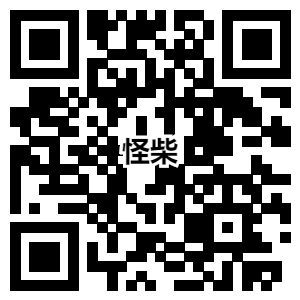电脑怎么分盘WIN11 电脑怎么分盘WIN11系统
时间:2023-06-20
编辑:有一个姑娘
浏览:0次
电脑怎么分盘WIN11,电脑怎么分盘WIN11系统?电脑作为小伙伴日常生活使用的工具,很多事情都需要使用电脑来进行处理。虽然小伙伴使用电脑比较多,但是还是有不少的小伙伴不知道电脑分盘怎么分?其实电脑分盘很简单,下面就详细的向小伙伴介绍电脑分盘教程。
Win11系统怎么分磁盘?
1、首先在win11系统桌面找到此电脑图标,鼠标右键点击它,选择管理。
2、在打开的计算机管理窗口,点击磁盘管理打开。
3、然后用鼠标右键选择要分区的磁盘c盘,选择压缩卷打开。
4、此时能够得出压缩空间的数值,然后输入需要的压缩空间,点击压缩。
5、提示压缩完成后,系统磁盘会有一个未分配的分区,鼠标选中后右键,打开新建简单卷。
6、根据新建简单卷向导,点击下一步继续。
7、磁盘格式要选择为NTFS。
8、等待分区完成,再进入到此电脑磁盘管理器,就可以看到刚才新建的磁盘分区了。
总结:首先右键win11此电脑,打开管理里面的磁盘管理,选中c盘右键压缩卷,完成后选中分出的未分配空间右键新建简单卷,根据向导完成新建卷,就可以完成win11系统分区。
声明:部分内容来源于网络,如有侵权,请联系删除!